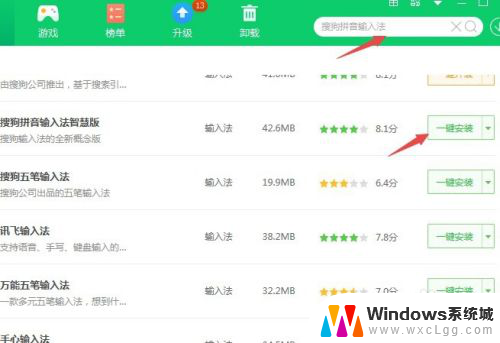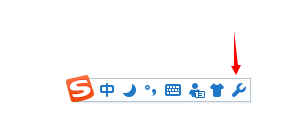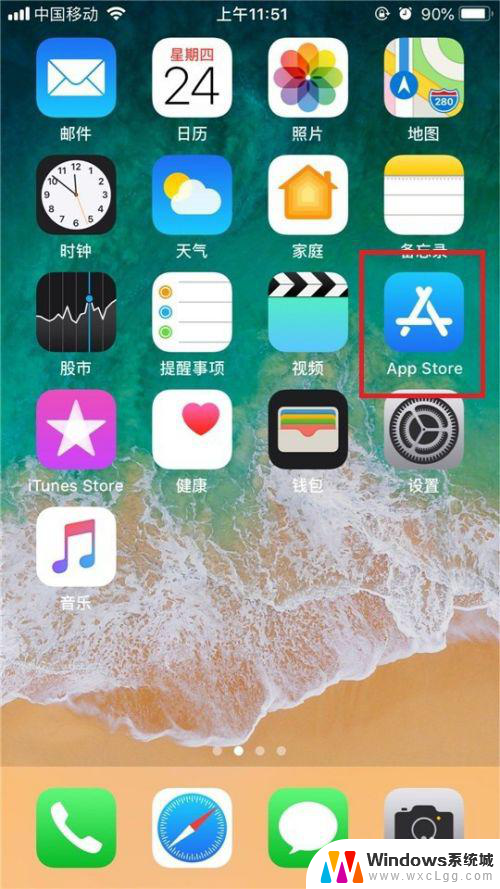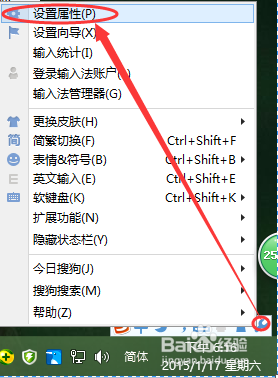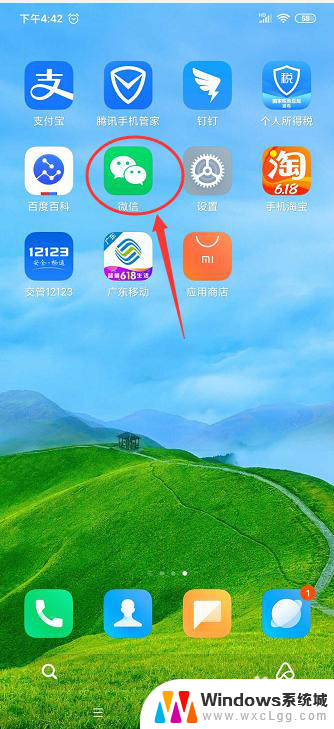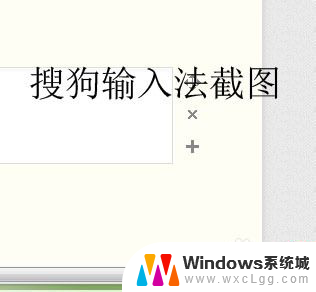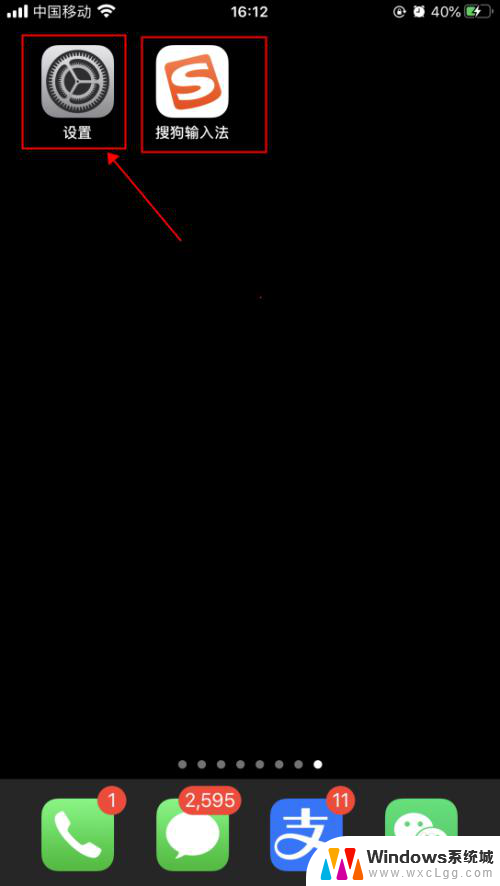搜狗输入法短语设置 如何在搜狗输入法中设置常用短语
更新时间:2023-12-24 11:55:26作者:xtyang
在日常手机使用中,我们经常会遇到需要频繁输入相同短语或句子的情况,而搜狗输入法的常用短语设置功能,正是为了解决这一问题而设计的。通过设置常用短语,我们可以在输入过程中轻松地选择并插入我们经常使用的短语,极大地提高了输入效率。如何在搜狗输入法中设置常用短语呢?接下来我们将一步步为大家介绍该功能的使用方法。
操作方法:
1,打开搜狗输入法。
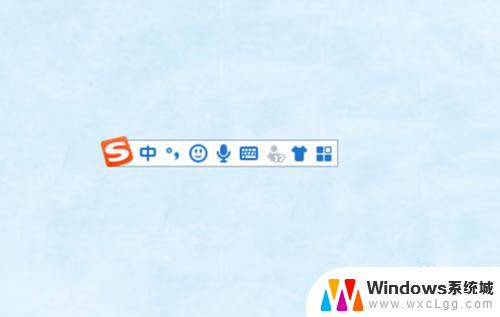
2,点击右边的工具箱。
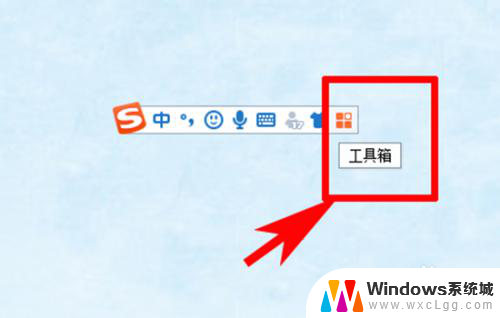
3,点击“属性设置”。
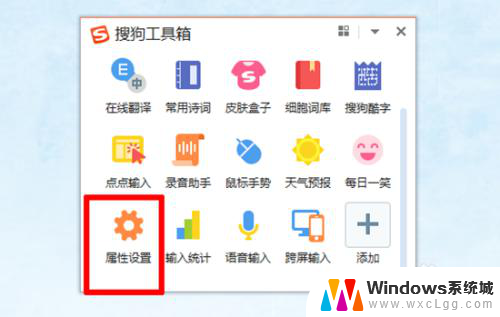
4,点击“高级-自定义短语设置”。
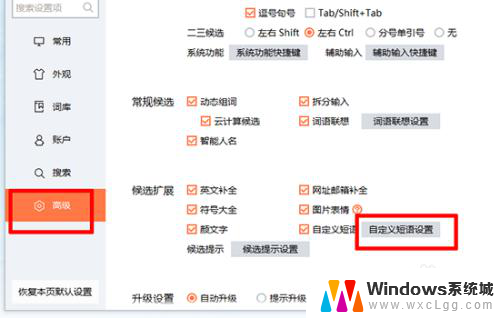
5,点击“添加新定义”。
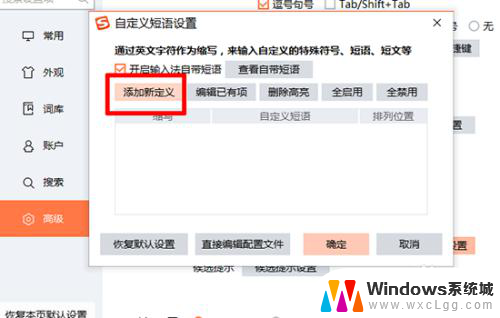
6,输入快捷键和内容后点击“确定”。
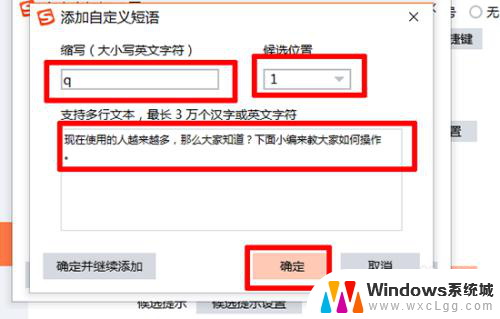
7,最后再次点击“确定”即可。
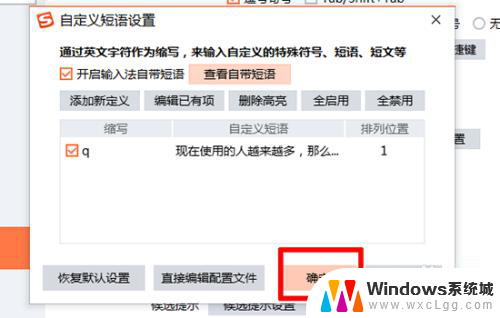
以上是搜狗输入法短语设置的全部内容,有需要的用户可以按照以上步骤进行操作,希望对大家有所帮助。